var rex:RegExp = /[\s\r\n]*/gim;
var str:String = "This is a string.";
str = str.replace(rex,'');
Regular Expression 詳細介紹
http://blog.roodo.com/rocksaying/archives/2670695.html
var rex:RegExp = /[\s\r\n]*/gim;
var str:String = "This is a string.";
str = str.replace(rex,'');
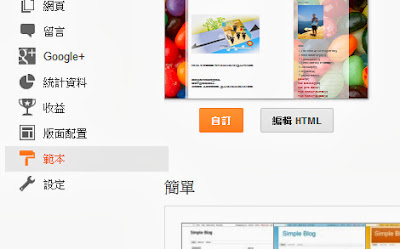
<b:widget id='Label3' locked='false' title='文章分類(v2)' type='Label'>
<b:includable id='main'>
<b:if cond='data:title'>
<h2><data:title/></h2>
</b:if>
<div expr:class='"widget-content " + data:display + "-label-widget-content"'>
<script>
var label_tree= new Object();
function tn(tag)
{
return tag.substring(1,tag.length-1);
}
function build_node(tree,idx,cnt)
{
if(!tree[idx[0]]){
tree[idx[0]]=new Object();
tree[idx[0]]['_cnt']=0;
tree[idx[0]]['_item']=new Array();
}
tree[idx[0]]['_cnt'] = parseInt(tree[idx[0]]['_cnt']) + parseInt(cnt);
if(idx.length==1){
return tree[idx[0]];
}
return build_node(tree[idx[0]],idx.slice(1),cnt);
}
function add_label(_name,_cnt,_url,_dir)
{
var e1 = new RegExp("\\[(.+?)\\]","g");
var e = new RegExp("\\[(.+)\\]","g");
var m = _name.match(e);
var tag = _name;
var obj=new Object();
obj['tag']=_name;
obj['cnt']=_cnt;
obj['dir']=_dir;
obj['url']=_url;
if(m){
obj['tag']= _name.substring(m[0].length,_name.length);
var m1 = _name.match(e1);
if(m1){
node=build_node(label_tree,m1,_cnt);
if(node){
node['_item'].push(obj);
}
}
}
else{
if(!label_tree['_item']){
label_tree['_item']=new Array();
}
label_tree['_item'].push(obj);
}
}
function menu_exp(id)
{
var ul=document.getElementById("ul_"+id);
var li=document.getElementById("li_"+id);
if (ul.style.display=="none"){
ul.style.display="block"
li.style.backgroundImage="url(https://blogger.googleusercontent.com/img/b/R29vZ2xl/AVvXsEhfhRceZWKvia_DhwyWyI1pS6R2Amb7nBOV-e2KIsCyIapBa1_bcJdALoYzQXtkNsnrZ0xoHbmwAwbbSXX_8dpOVhbetYrvFCxDne4BeHt_fFboKsjRyX3jBCV5euTpyQRwdS07ITc6a4o/)"
}
else {
ul.style.display="none"
li.style.backgroundImage="url(https://blogger.googleusercontent.com/img/b/R29vZ2xl/AVvXsEhNSe0IhiSQQa9GCDxUVzCqJSKcTyolCvlGmZilPE0DRx0rQD-kxRkr279TWCLuczd7vffcIhvlh3sFGkImCT9moirtWGg4HTy8fvhE3QmeswkSHgkEc3wBeCGPKwAGofiKDaOhxWNCtDA/)"
}
}
function draw_obj(obj)
{
document.write("<li style='padding-left: 0px>'");
document.write("<img src='https://blogger.googleusercontent.com/img/b/R29vZ2xl/AVvXsEgNDRl3Qj0TSPHuLHs1CtAk09XBA4HcpSWpzuwqWD3PaKFLXvEYcxP3fRLvBfIW-I11q5rfv0Qvw8m0S267l88GsyxVLKWMVzX1HP9iZ87txb7lmxhNqlSRK5aNSCmxQQ_ZOCdmCEscmdU/s1600/icon-yellow-bullet.png' /><a dir='"+obj['dir']+"' href='"+obj['url']+"'>"+obj['tag']+"</a>");
document.write("<span dir='"+obj['dir']+"'>("+obj['cnt']+")</span>");
document.write("</li>\n");
}
function draw_tree(tree)
{
for(var tag in tree){
if(tag!='_item'&& tag!='_cnt'){
var rid = Math.random();
document.write("<li class=submenu id=li_"+rid+" onclick=menu_exp('"+rid+"'); style='font-weight:bold;padding-left: 20px;background: url(https://blogger.googleusercontent.com/img/b/R29vZ2xl/AVvXsEhNSe0IhiSQQa9GCDxUVzCqJSKcTyolCvlGmZilPE0DRx0rQD-kxRkr279TWCLuczd7vffcIhvlh3sFGkImCT9moirtWGg4HTy8fvhE3QmeswkSHgkEc3wBeCGPKwAGofiKDaOhxWNCtDA/) no-repeat left 0px;cursor: pointer'>");
document.write(tn(tag));
document.write("("+tree[tag]['_cnt']+")");
document.write("</li>");
document.write("<ul id=ul_"+rid+" style='display:none;padding-left: 20px'>");
draw_tree(tree[tag]);
document.write("</ul>\n");
}
}
if(tree['_item']){
for(var i=0;i < tree['_item'].length;i++){
draw_obj(tree['_item'][i]);
}
}
}
</script>
<b:loop values='data:labels' var='label'>
<script>
add_label('<data:label.name/>','<data:label.count/>','<data:label.url/>','<data:blog.languageDirection/>');
</script>
</b:loop>
<ul>
<script>
draw_tree(label_tree);
</script>
</ul>
<b:include name='quickedit'/>
</div>
</b:includable>
</b:widget>







